Kā atslēgt grupas īsziņas Android 11

Atslēdziet grupas īsziņas Android 11, lai kontrolētu paziņojumus ziņu lietotnē, WhatsApp un Telegram.
Vai nesen izveidojāt uzņēmumu un vēlaties to iekļaut Google meklēšanā? Google mans uzņēmums ir jūsu atslēga uz šo jautājumu.
Google patiešām spēlē būtisku lomu mūsu dzīvē, pieņemot pareizos lēmumus. Mums ir tendence meklēt īsto preci pirms tās iegādes vai īsto vietu pirms došanās ceļā, lasīt atsauksmes, uzzināt veikalu skaitu utt., un tas viss mūsdienās kļūst par ikdienu. Mēs, protams, neesam pārsteigti.
Un tagad tiem, kas vēlas ievietot savu vārdu meklētājprogrammā, viņiem ir jāzina, kā pievienot uzņēmumu Google. Šajā rakstā mēs jums pastāstīsim par veidiem, kā izveidot uzņēmumu Google tīklā un izbaudīt lielu klientu skaitu. Ikviens no mums var to iestatīt, izmantojot pamata informāciju, kas klientam var būt nepieciešama, piemēram, adrese, darba laiks, klientu vērtējumi utt., un jūs varat sākt!
Lasiet arī: Uzlabojiet savu biznesu, izmantojot WhatsApp Business
Kā ievietot manu uzņēmumu Google biznesā
Ja tas ir jūsu jautājums, veiciet tālāk minētās darbības.
1. darbība . Dodieties uz pakalpojumu Google mans uzņēmums .
2. darbība : dodieties uz augšējo labo stūri un atrodiet “Pierakstīties” un “Pārvaldīt tūlīt”. Ja jūsu uzņēmums šeit jau ir iekārtots, jums tas nav jāiekļauj sarakstā, bet gan pārvaldiet to, ierakstot tajā sava uzņēmuma nosaukumu.
Piemēram, kad es meklēju Unearth, es redzu, ka tas jau ir uzskaitīts, un, ja esmu īpašnieks, es varu to pārvaldīt tieši šeit.
3. darbība : pierakstieties, izmantojot savu uzņēmuma e-pasta kontu. Noklikšķiniet uz "Pievienot savu uzņēmumu Google".
4. darbība : atlasiet uzņēmuma nosaukumu vai pat varat izvēlēties no tālāk redzamās kategorijas.
5. darbība : atlasiet uzņēmuma veidu, vai vēlaties, lai tas tiktu rādīts Google kartēs, adresi, jūsu atrašanās vietu un dažādu citu informāciju tieši šeit. Jums tiks prasīta arī kontaktinformācija un cita neobligātā informācija, ko var aizpildīt pēc vajadzības.
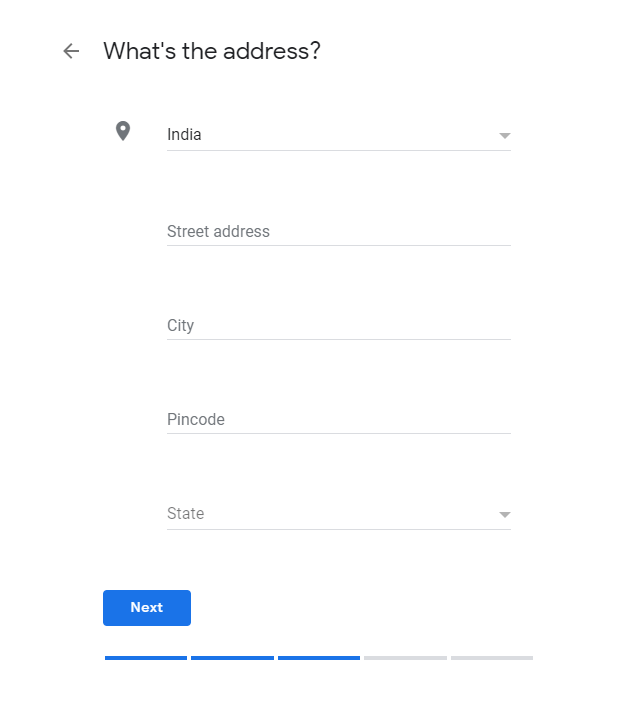
6. darbība . Visbeidzot atlasiet verifikācijas opciju. Varat izvēlēties to pārbaudīt vēlāk, noklikšķinot uz "Pārbaudīt vēlāk" > "Vēlāk".
Papildu padomi:
Veicot šīs iepriekš minētās darbības, varat veiksmīgi ievietot savu uzņēmumu Google tīklā.
Lasiet arī: Kā nosūtīt ziņojumus uzņēmumam, izmantojot Google Maps
Kā ievietot manu uzņēmumu pakalpojumā Google Maps?
Ir pienācis laiks izveidot savu uzņēmumu Google kartēs, sāksim ar datorsistēmu.
1. darbība . Pierakstieties savā Google Maps .
2. darbība . Ir dažādi veidi, kā tagad norādīt savu uzņēmumu Google tīklā.
1. metode: noklikšķiniet uz pogas Izvēlne kreisajā pusē. Ritiniet uz leju sarakstus un atrodiet “Pievienot savu uzņēmumu”. Noklikšķinot uz tā, varat sekot norādījumiem par uzņēmuma nosaukuma pievienošanu un citām prasībām.
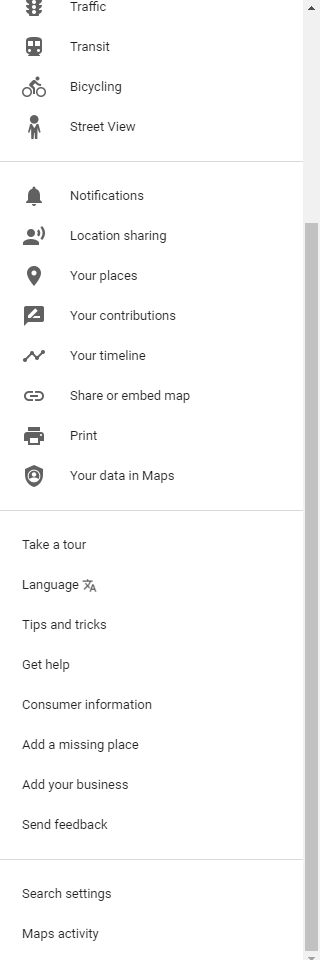
2. metode: ar peles labo pogu noklikšķiniet jebkurā vietā kartē un izvēlieties Pievienot uzņēmumu. Tiklīdz noklikšķināsit šeit, tiks prasīta papildu informācija, lai iekļautu uzņēmumu Google tīklā.
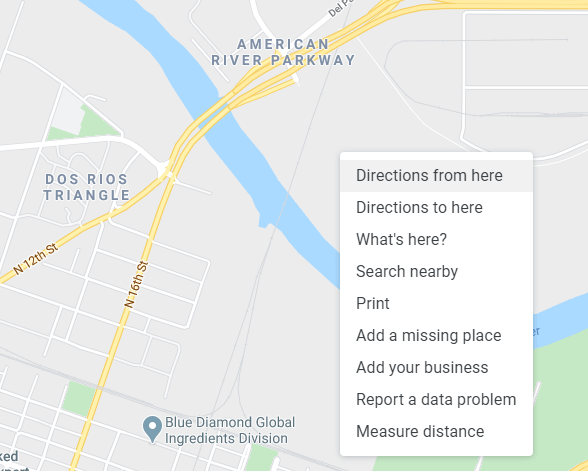
Un tas ir veids, kā iegūt savu uzņēmumu pakalpojumā Google Maps!
Lasiet arī: Kā attīstīt savu biznesu Google tīklā
Satīt
Tātad, mēs esam minējuši, kā iekļaut savu uzņēmumu Google kartēs un Google biznesā. Tagad jūs varat viegli darīt zināmu pasaulei, kur darbojas jūsu uzņēmums, un jūsu apmierinātie klienti informēs viņus par to, kā tas darbojas. Interesanti vai ne?
Jūsu uzņēmums izskatīsies līdzīgi tālāk redzamajam attēlam ar adresi, darba laiku, tālruni un atsauksmēm. Tātad, izveidojiet to un sāciet naudas ieplūšanu patiešām drīz!
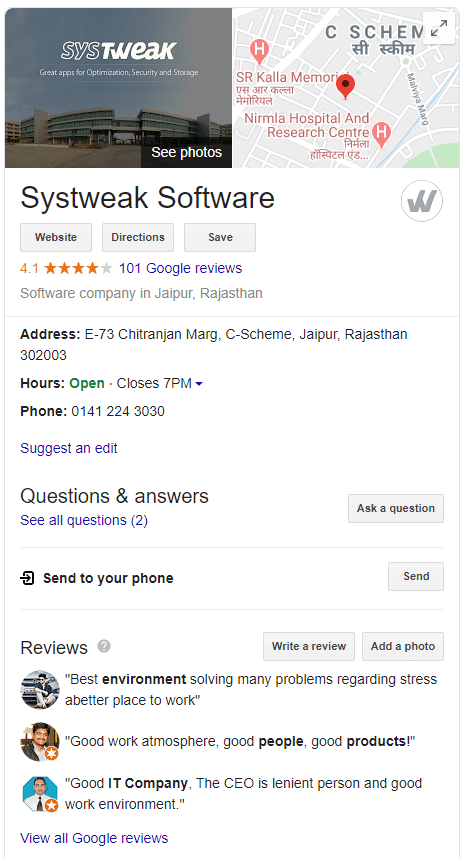
Atslēdziet grupas īsziņas Android 11, lai kontrolētu paziņojumus ziņu lietotnē, WhatsApp un Telegram.
Atverot sākumlapa jebkurā pārlūkā, vēlaties redzēt savas iecienītās lietas. Kad sākat lietot citu pārlūku, vēlaties to iestatīt pēc savas gaumes. Iestatiet pielāgotu sākumlapu Firefox Android ar šiem detalizētajiem soļiem un uzziniet, cik ātri un viegli tas var tikt izdarīts.
Tālruņu pasaulē, kur tehnoloģijas nepārtraukti attīstās, Samsung Galaxy Z Fold 5 izceļas ar savu unikālo salokāmo dizainu. Taču, cik futuristisks tas būtu, tas joprojām balstās uz pamata funkcijām, ko mēs visi ikdienā izmantojam, piemēram, ierīces ieslēgšanu un izslēgšanu.
Mēs esam pavadījuši nedaudz laika ar Galaxy Tab S9 Ultra, un tas ir ideāls planšetdators, ko apvienot ar jūsu Windows PC vai Galaxy S23.
Izmantojiet jautrus filtrus jūsu Zoom sanāksmēs. Pievienojiet halo vai izskatieties pēc vienradža Zoom sanāksmē ar šiem smieklīgajiem filtriem.
Vēlaties izveidot drošu OTT pieredzi bērniem mājās? Izlasiet šo ceļvedi, lai uzzinātu par Amazon Prime Video profiliem bērniem.
Lai izveidotu atkārtotus pasākumus Facebook, dodieties uz savu lapu un noklikšķiniet uz Pasākumiem. Pēc tam pievienojiet jaunu pasākumu un noklikšķiniet uz Atkārtota pasākuma pogas.
Kā konfigurēt reklāmu bloķētāja iestatījumus Brave pārlūkā Android, sekojot šiem soļiem, kurus var izpildīt mazāk nekā minūtē. Aizsargājiet sevi no uzmācīgām reklāmām, izmantojot šos reklāmu bloķētāja iestatījumus Brave pārlūkā Android.
Jūs varat atrast vairākus paplašinājumus Gmail, lai padarītu savu e-pasta pārvaldību produktīvāku. Šeit ir labākie Gmail Chrome paplašinājumi.
Ja neesi pārliecināts, kas ir ietekme, sasniegšana un iesaistīšanās Facebook, turpini lasīt, lai uzzinātu. Apskati šo vieglo skaidrojumu.







